So erhalten Sie Schlafenszeit-Benachrichtigungen basierend auf der Zeit, zu der Sie aufwachen müssen

So erhalten Sie Schlafenszeit-Benachrichtigungen basierend auf der Zeit, zu der Sie aufwachen müssen
Was ist DEP?
In Microsofts eigenen Worten:
Die Datenausführungsverhinderung (DEP) ist eine Sicherheitsfunktion, die Schäden an Ihrem Computer durch Viren und andere Sicherheitsbedrohungen verhindern kann. Schädliche Programme können versuchen, Windows anzugreifen, indem sie versuchen, Code aus für Windows und andere autorisierte Programme reservierten Speicherbereichen des Systems auszuführen (auch als „Ausführen“ bezeichnet). Diese Angriffsarten können Ihre Programme und Dateien beschädigen.
Die Datenausführungsverhinderung (DEP) schützt Ihren Computer, indem sie Ihre Programme überwacht und sicherstellt, dass sie den Systemspeicher sicher nutzen. Wenn die Datenausführungsverhinderung (DEP) feststellt, dass ein Programm den Speicher falsch nutzt, wird das Programm geschlossen und Sie werden benachrichtigt.
Warum DEP deaktivieren?
Ich habe in Firefox 3 mehrere Prozesse auf verschiedenen Tabs ausgeführt, bis mein Firefox schließlich abstürzte. Microsoft nannte dafür eine sehr schöne Erklärung, die Sie oben gelesen haben. Tatsächlich passierte es, als ich auf ein YouTube-Video klickte. Klingt komisch, oder? Wenn Sie wie ich ein echter Computerfreak sind, der mit mehreren Firefox-Tabs arbeitet und auch Online-Dienste nutzt, die auf den Systemspeicher zugreifen müssen, wird Ihr Firefox definitiv abstürzen, wenn Sie DEP nicht deaktivieren. Ein weiterer Grund für die Deaktivierung ist, wenn Sie keine ausführbaren Dateien öffnen können, die auf den Systemspeicher zugreifen müssen.
Hinweis: Deaktivieren Sie DEP nur, wenn Ihre ausführbare Datei nicht installiert wird oder wenn Ihr Firefox ständig abstürzt (und Microsoft immer wieder DEP als Ausrede anführt).
Wie deaktiviere ich DEP?
Gehen Sie zu Start , klicken Sie mit der rechten Maustaste auf Computer und anschließend auf Eigenschaften . Klicken Sie nun im Systemfenster in der linken Seitenleiste auf Erweiterte Systemeinstellungen, wie im Screenshot unten gezeigt.
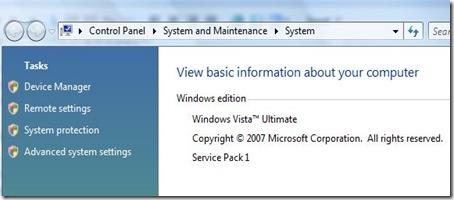
Klicken Sie nun in den Systemeigenschaften von Windows unter „Leistung“ auf „Einstellungen“ , wie im folgenden Screenshot gezeigt.
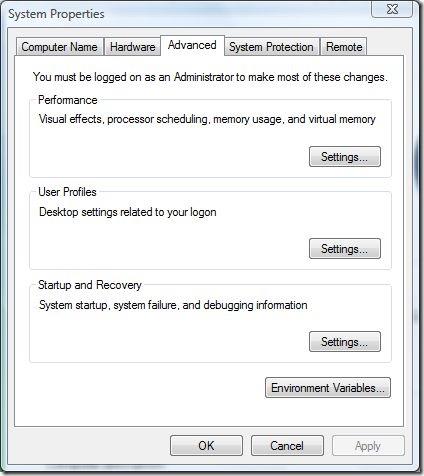
Navigieren Sie abschließend im Fenster „Leistungsoptionen“ zur Registerkarte „Datenausführungsverhinderung“ und wählen Sie die zweite Option „ DEP für alle Programme und Dienste außer den von mir ausgewählten aktivieren: “, wie im Screenshot unten gezeigt.
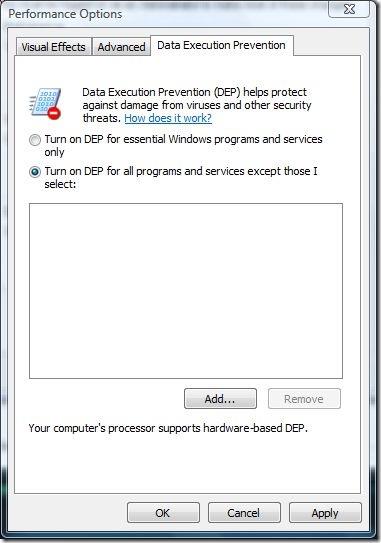
Angenommen, Sie müssen DEP für eine ausführbare Datei deaktivieren. Klicken Sie einfach auf „ Hinzufügen“ und wählen Sie dann die Datei aus, um sie der Liste hinzuzufügen. Fertig. 🙂
Nun, Sie können Firefox nicht hinzufügen, da es sich nicht um eine ausführbare Datei handelt, aber es hat mein Problem im Wesentlichen gelöst.
Alternative Methode – Vollständiges Deaktivieren von DEP über die Eingabeaufforderung
Warnung: Verwenden Sie diese Option nicht, wenn Sie kein Administrator sind. Stellen Sie sicher, dass Sie genau wissen, was Sie tun.
Wählen Sie im Startmenü Alle Programme aus , gehen Sie dann zu Zubehör und klicken Sie schließlich mit der rechten Maustaste auf Eingabeaufforderung und klicken Sie auf Als Administrator ausführen .
Sobald die Eingabeaufforderung geöffnet ist, können Sie die Datenausführungsverhinderung (DEP) durch Eingabe der folgenden Befehlszeile deaktivieren.
bcdedit.exe /set {current} nx ImmerAus
Lassen Sie die Eingabeaufforderung geöffnet und führen Sie die ausführbare Datei aus, deren Ausführung DEP zuvor verhindert hat. Geben Sie nach Abschluss der Installation einfach diese Befehlszeile ein, um DEP wieder zu aktivieren.
bcdedit.exe /set {current} nx AlwaysOn
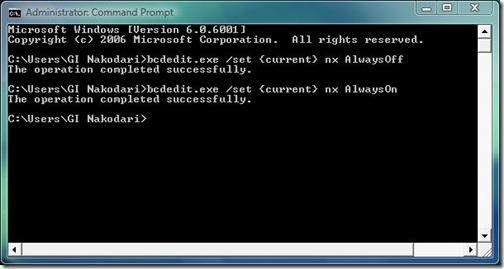
Wenn Sie DEP vollständig deaktivieren möchten, müssen Sie „{current}“ aus der Befehlszeile entfernen .
bcdedit.exe /set nx AlwaysOff
Und um es wieder zu aktivieren,
bcdedit.exe /set nx AlwaysOn
Nachdem Sie die Ausführung über die Eingabeaufforderung durchgeführt haben, verschwinden die Optionen auf der Registerkarte „Datenausführungsverhinderung“ in den Leistungsoptionen .
Sie können Opt-In und Opt-Out verwenden, um ihm einen Zweck zu geben,
Opt-In – Aktiviert DEP nur für Betriebssystemkomponenten, einschließlich des Windows-Kernels und der Treiber.
bcdedit.exe /set nx OptIn
OptOut – Aktiviert DEP für das Betriebssystem und alle Prozesse, einschließlich des Windows-Kernels und der Treiber. Administratoren können DEP jedoch für ausgewählte ausführbare Dateien über die Systemsteuerung deaktivieren.
bcdedit.exe /set nx OptOut
Empfehlung: Ich würde empfehlen, dass Sie die erste Methode ausprobieren. Wenn diese fehlschlägt, können Sie diese zweite Methode (Eingabeaufforderungsmethode) nur ausprobieren, wenn Sie ein erfahrener Benutzer sind.
Kommentare, Fragen und Vorschläge sind in den Kommentaren willkommen 🙂
So erhalten Sie Schlafenszeit-Benachrichtigungen basierend auf der Zeit, zu der Sie aufwachen müssen
So schalten Sie Ihren Computer über Ihr Telefon aus
Windows Update arbeitet grundsätzlich in Verbindung mit der Registrierung und verschiedenen DLL-, OCX- und AX-Dateien. Falls diese Dateien beschädigt werden, sind die meisten Funktionen von
Neue Systemschutz-Suiten schießen in letzter Zeit wie Pilze aus dem Boden, alle bringen eine weitere Antiviren-/Spam-Erkennungslösung mit sich, und wenn Sie Glück haben
Erfahren Sie, wie Sie Bluetooth unter Windows 10/11 aktivieren. Bluetooth muss aktiviert sein, damit Ihre Bluetooth-Geräte ordnungsgemäß funktionieren. Keine Sorge, es ist ganz einfach!
Zuvor haben wir NitroPDF getestet, einen netten PDF-Reader, der es dem Benutzer auch ermöglicht, Dokumente in PDF-Dateien zu konvertieren, mit Optionen wie Zusammenführen und Aufteilen der PDF
Haben Sie schon einmal ein Dokument oder eine Textdatei mit redundanten, unbrauchbaren Zeichen erhalten? Enthält der Text viele Sternchen, Bindestriche, Leerzeichen usw.?
So viele Leute haben nach dem kleinen rechteckigen Google-Symbol neben Windows 7 Start Orb auf meiner Taskleiste gefragt, dass ich mich endlich entschlossen habe, dies zu veröffentlichen
uTorrent ist mit Abstand der beliebteste Desktop-Client zum Herunterladen von Torrents. Obwohl es bei mir unter Windows 7 einwandfrei funktioniert, haben einige Leute
Jeder muss bei der Arbeit am Computer häufig Pausen einlegen. Wenn Sie keine Pausen machen, besteht eine große Chance, dass Ihre Augen aufspringen (okay, nicht aufspringen).







